كيفية حذف البيانات حول محركات أقراص فلاش USB في سجل ويندوز. كيفية حذف البيانات المتعلقة بمحركات أقراص USB المحمولة في سجل Windows. احذف جميع برامج تشغيل أجهزة USB
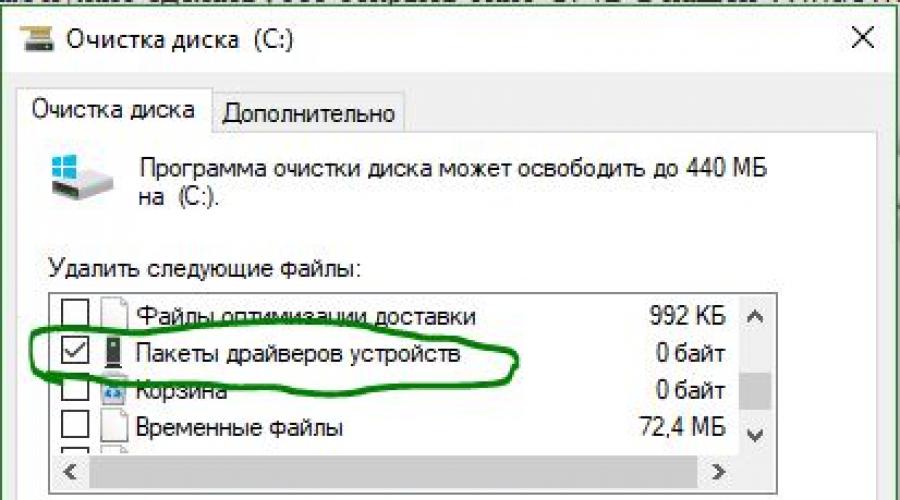
شركة وقت ويندوزيقوم بتخزين العديد من النسخ الاحتياطية في النظام، والملفات المؤقتة، وبرامج التشغيل القديمة، والتي ستشغل مساحة على القرص الصلب لديك تدريجيًا. بالطبع، يمكنك تحرير المساحة على القرص الصلب الخاص بك، ولكن ماذا تفعل إذا كانت برامج التشغيل القديمة للجهاز تتداخل مع تثبيت الإصدارات الجديدة؟ إشكالية بشكل خاص الفئران اللاسلكيةولوحات المفاتيح وأجهزة USB الأخرى التي لا ترغب أحيانًا في العمل حتى نقوم بإزالة برامج التشغيل القديمة وتثبيت برامج تشغيل جديدة.
تعد برامج التشغيل بمثابة تطبيقات صغيرة ضرورية لتوصيل أي جهاز وتشغيله. يحتوي Windows على قاعدة بيانات كبيرة جدًا من برامج التشغيل أنواع مختلفةالأجهزة: الطابعات، الفئران، بطاقات الصوت، لوحات، الخ. تقوم بعض الشركات المصنعة بإصدار إصداراتها الخاصة من برنامج التشغيل، والتي تعتبر ضرورية للتشغيل وليست موجودة دائمًا النوافذ على أساسيمكن للسائقين العمل مع جهاز معين. للقيام بذلك، نحتاج إلى إزالة إصدارات برامج التشغيل القديمة غير الضرورية وتثبيت إصدارات جديدة من الشركة المصنعة.
كيفية إزالة إصدار برنامج التشغيل السابق
في كل مرة يتم تحديث برنامج التشغيل مرارا وتكرارا، ثم القديم النسخ الاحتياطيةتبقى برامج التشغيل في النظام، وبالتالي انسداد الأقراص الصلبةوتتداخل مع تثبيت إصدارات برامج التشغيل الجديدة. لإزالة الإصدارات السابقةكتابة برامج التشغيل في "البحث" (بالقرب من البداية) سطر الأوامرأو كمد، انقر بزر الماوس الأيمن عليه واهرب منه اسم المسؤول، ثم في النافذة التي تفتح، أدخل الأمر com.cleanmgr.
حدد المربع المجاور للعنصر حزم برامج تشغيل الأجهزةوانقر فوق موافق. سيؤدي هذا إلى تنظيف جميع حزم برامج التشغيل القديمة.

كيفية إزالة برامج تشغيل الأجهزة القديمة في نظام التشغيل Windows
في أغلب الأحيان، يظل الأقارب مخفيين برامج التشغيل المثبتةالطريقة المذكورة أعلاه لن تزيلها. تظل برامج التشغيل المخفية في النظام عند اكتشاف جهاز جديد وتثبيته نسخة قديمةبرامج التشغيل، وليس برامج تشغيل جديدة، مما يسبب أخطاء مختلفة عند تثبيت برامج تشغيل جديدة وعدم تشغيل الجهاز.
- اضغط على مجموعة من الأزرار فوز+روأدخل الأمر التالي devmgmt.mscلفتح إدارة الأجهزة.

- في "إدارة الأجهزة"، انقر فوق منظر > .
إذا لم يتم عرضها لسبب ما، فانظر أدناه كيفية إصلاح العرض المخفي للأجهزة.

نرى في الصورة أعلاه أجهزة تم إبرازها بشكل سيء؛ وهي عبارة عن برامج تشغيل مخفية تتداخل معنا أحيانًا.
- لإزالة برامج التشغيل المخفية القديمة، فقط انقر بزر الماوس الأيمن عليها و يمسح.
- إذا كان لديك خيار تحديد المربع، حدد المربع.

كيفية التعرف على برامج تشغيل الأجهزة المخفية في مدير الأجهزة
يتعلق الأمر بعرض برامج التشغيل المخفية في إدارة الأجهزة القديمة إصدارات ويندوزإكس بي، 7.
يجري سطر الأوامركمسؤول وأدخل الأمر:
- تعيين devmgr_show_nonpresent_devices = 1
يمكنك الانتقال إلى "إدارة الأجهزة" ومحاولة إظهار العناصر المخفية.

مساء الخير أيها القراء الأعزاء في موقع المدونة، اليوم أريد أن أخبركم بكيفية حذف البيانات مدخل يو اس بيفي سجل ويندوز. هذه المقالة هي استمرار للمقالة. يتم تخزين جميع المعلومات المتعلقة بأي وسائط USB متصلة بجهاز الكمبيوتر على الإطلاق تسجيل النظام. إذا قمت بتوصيل الكثير من محركات الأقراص المحمولة بجهاز الكمبيوتر الخاص بك نماذج مختلفةوالمصنعين، ثم مع مرور الوقت يتراكم الكثير من القمامة في التسجيل. ونتيجة لذلك، تبدأ عملية تحديد جهاز جديد وتوصيله في استغراق وقت طويل وتؤدي إلى إبطاء النظام.
هناك طريقة واحدة فقط للخروج. تحتاج إلى تنظيف أقسام التسجيل التي تخزن البيانات حول محركات الأقراص المحمولة المتصلة ومحركات أقراص USB الأخرى بشكل دوري. سيؤدي مسح هذه الأقسام إلى تسريع اتصالك. يو اس بي جديدالأجهزة وتشغيل النظام ككل.
يجب أن يتم التنظيف باستخدام برنامج النظامرجديت. يبدأ مثل هذا.
ابدأ - تشغيل - رجديت

أقسام التسجيل التي تقوم بتخزين البيانات حول أي محرك أقراص USB متصل بجهاز كمبيوتر على الإطلاق - محركات الأقراص المحمولة ومحركات الأقراص الصلبة الخارجية، بالإضافة إلى الكاميرات والهواتف ومشغلات الفلاش والأجهزة الأخرى التي تم التعرف عليها على أنها خارجية عند توصيلها بجهاز كمبيوتر محرك أقراص USB. هنا يمكنك حذف جميع الأقسام الفرعية التي تحتوي على بادئة القرص.
HKEY_LOCAL_MACHINE\SYSTEM\CurrentControlSet\Enum\USBSTOR
HKEY_LOCAL_MACHINE\SYSTEM\ControlSet001\Enum\USBSTOR
HKEY_LOCAL_MACHINE\SYSTEM\ControlSet002\Enum\USBSTOR

من الواضح من لقطات الشاشة أنه تم أيضًا توصيل المحاور ومحرك الأقراص الصلبة من خلال المحور

إذا كنت لا ترغب في تنظيفه يدويًا، فهناك أيضًا برامج مجانية، على سبيل المثال USB Oblivion. قم بتشغيل الأداة المساعدة

حدد المربع إجراء تنظيف حقيقي

نرى أن كل شيء قد اكتمل وتم حذف العديد من الإدخالات من السجل. دعونا نتحقق من التسجيل. يرجى ملاحظة أنه لا يوجد مجلد USBSTOR.

حسنًا، أخيرًا، دعونا نلقي نظرة على برنامج USBDeview، كل شيء نظيف أيضًا.

هنا، عزيزي القراء، يتم تخزين البيانات حول محركات الأقراص المحمولة الخاصة بك، لذلك إذا كنت بحاجة إلى حذف شيء ما، فابدأ.
يقوم كل مستخدم تقريبًا بتوصيل هاتف أو جهاز لوحي أو قارئ أو محرك أقراص محمول أو محرك أقراص ثابت خارجي بجهاز كمبيوتر. عند العمل مع هذه الأجهزة، يقوم Windows بتثبيت برامج التشغيل الخاصة بها. في نهاية الاستخدام، لا يتم حذفها من الكمبيوتر (أي أنها تتراكم تدريجيًا)، تمامًا مثل الملفات المؤقتة، تؤدي إدخالات التسجيل غير الضرورية إلى فوضى النظام.
بالإضافة إلى ذلك، إذا تم فصل الأجهزة عن منفذ USBبشكل غير صحيح (يتم سحبها دون إيقاف تشغيل البرنامج باستخدام وظيفة "استخراج")، فإن برامج التشغيل المثبتة لا تبقى في النظام فحسب، بل تستمر أيضًا في العمل. ولهذا السبب غالبًا ما يصبحون السبب الصراع البرمجياتأثناء توصيل جهاز USB آخر (النظام "لا يرى" الجهاز، ويعطي أخطاء، ويتجمد).
ستساعدك هذه المقالة على تجنب كل هذه المشكلات: ستخبرك بكيفية إزالة برنامج تشغيل محرك أقراص USB غير مستخدم أو أداة ذكية من نظام التشغيلكيفية إلغاء تثبيت جميع برامج تشغيل USB تلقائيًا.
الإزالة باستخدام الوسائل القياسية
تنظيف السطح
1. افتح قائمة ابدأ.
2. انقر بزر الماوس الأيمن على لوحة "الكمبيوتر" التي تظهر. من قائمة الأوامر، حدد "الخصائص".
3. في العمود الأيسر، انقر فوق "إدارة الأجهزة".

4. في نافذة المرسل، في القائمة الأفقية، افتح قسم "عرض" وانقر فوق "إظهار الأجهزة المخفية".

5. افتح الدليل " وحدات تحكم USB».
6. قم بإزالة برنامج التشغيل القديم أو غير المستخدم: انقر بزر الماوس الأيمن على اسمه ← انقر على "حذف".

تنظيف عميق
1. اضغط باستمرار على مفتاح Win واضغط على مفتاح Pause/Break. أو افتح: ابدأ → انقر بزر الماوس الأيمن فوق الكمبيوتر → خصائص.
2. في النافذة التي تفتح، في اللوحة اليسرى، انقر فوق " خيارات إضافيةالأنظمة."
3. في علامة التبويب خيارات متقدمة، انقر فوق الزر متغيرات البيئة».

4. في الجزء العلوي، انقر فوق "إنشاء".

5. في نافذة متغير المستخدم الجديد:
- في سطر "اسم المتغير"، أدخل - devmgr_show_nonpresent_devices؛
- في "القيمة المتغيرة" - 1.
6. انقر فوق موافق في لوحة المتغير وفي نافذة متغيرات البيئة.
7. ارجع إلى نافذة خصائص النظام (Win+Break) وانقر على "إدارة الأجهزة".
8. في المدير، افتح: عرض → إظهار المخفي...
9. انقر فوق الزر "تحديث التكوين..." (آخر زر في اللوحة).

10. أيقونات برامج التشغيل غير المستخدمة في المدير ملونة اللون الرمادي(أي أنه يمكنك إزالة برنامج التشغيل هذا). افتح الدلائل التالية واحدًا تلو الآخر وقم بإزالتها عناصر غير ضرورية(انقر بزر الماوس الأيمن على الاسم → حذف):
برامج تشغيل الأجهزة غير التوصيل والتشغيل

نصيحة! في هذا الدليل يمكنك أيضًا إزالة برامج التشغيل القديمة، المثبتة بواسطة البرامجالتي تم بالفعل إلغاء تثبيتها من Windows (على سبيل المثال، حزمة جدار الحماية Comodo).


يعرض قسم الأجهزة هذا برامج التشغيل المثبتة لمحركات الأقراص المحمولة وأجهزة القراءة ومحركات الأقراص الثابتة. أيقونات شفافةتشير الكائنات إلى أنها غير مستخدمة (غير متصلة). هذا يعني أنه يمكنك التخلص منهم بأمان.
11. عند اكتمال التنظيف، قم بإعادة تشغيل جهاز الكمبيوتر الخاص بك.
الإزالة التلقائية بواسطة الأداة المساعدة USBDeview
1. انسخ هذا الرابط في شريط العناوين بالمتصفح الخاص بك - http://www.nirsoft.net/utils/usb_devices_view.html#DownloadLinks (الموقع الرسمي للأداة المساعدة). ومن ثم اضغط على "أدخل".
2. في الصفحة التي تفتح:

- إذا كان لديك نظام 32 بت، فانقر على الرابط الأول "تنزيل USBDeview"؛
- إذا كان 64x، والثاني - "... لأنظمة x64".
3. قم بفك ضغط الأرشيف الذي تم تنزيله: انقر بزر الماوس الأيمن عليه ← حدد "استخراج الكل..." ← في نافذة "فك..." انقر فوق "استخراج".

4. افتح المجلد الذي تم فك ضغطه. قم بتشغيل الملف القابل للتنفيذ USBDeview مع حقوق المسؤول.
5. تعرض نافذة الأداة المساعدة قائمة بجميع برامج التشغيل المثبتة في النظام. يتم تمييز العناصر المعطلة بـ "رقائق" حمراء.

لإزالة برنامج تشغيل من Windows، حدده بنقرة ماوس، ثم انقر فوق أيقونة "سلة المهملات" في لوحة USBDeview. أو انقر بزر الماوس الأيمن عليه واختر في قائمة السياق"إلغاء تثبيت الأجهزة المحددة".

ملحوظة. بالإضافة إلى وظيفة الإزالة، يسمح USBDeview للمستخدم بتعطيل/تمكين برنامج التشغيل وعرض خصائصه.
إزالة جميع برامج تشغيل أجهزة USB
يمكن إجراء تنظيف برنامج التشغيل العالمي باستخدام الأداة المساعدة DriveCleanup (رابط التنزيل - http://uwe-sieber.de/files/drivecleanup.zip).
1. قم بفك ضغط الأرشيف الذي تم تنزيله على جهاز الكمبيوتر الخاص بك.
2. إذا كان لديك نظام Windows 32 بت، فافتح المجلد "Win32"؛ وإذا كان لديك 64 بت، فافتح المجلد "x64".
3. قم بتشغيل ملف "DriveCleanup" كمسؤول.

بمجرد إطلاقها، ستقوم الأداة بإجراء التنظيف تلقائيًا. عند اكتمال الإجراء (عندما تظهر الرسالة "اضغط على أي مفتاح" في نافذة وحدة التحكم)، اضغط على أي مفتاح.
حظا سعيدا في إعداد النظام!
يوم جيد للجميع وجميع أنواع الاختلافات الأخرى. نحن سعداء لرؤيتك مرة أخرى.
طوال عمر الكمبيوتر (أو الكمبيوتر المحمول)، نقوم باستمرار بتوصيل أي أجهزة USB به، سواء كانت لوحة مفاتيح مع ماوس أو محركات أقراص فلاش أو ماسحات ضوئية أو طابعات وما إلى ذلك.
لا يعلم الجميع، ولكن كل جهاز متصل يترك بصماته على النظام في شكل برنامج تشغيل. ولا يهم ما إذا كان عالميًا أم لا، لكن الحقيقة تظل حقيقة.
يمكن أن تكون نتيجة هذا التتبع مختلفة جدًا وتؤدي أحيانًا إلى مشاكل في توصيل أو تعريف هذا الجهاز (أو جهاز آخر) في المستقبل (خاصة إذا تم تعريف برنامج التشغيل الأولي أو تكوينه بشكل غير صحيح).
أريد اليوم أن أخبركم عن برنامج يسمح لك بالتفاعل مع برامج تشغيل USB بعمق وقوة.
هيا بنا نبدأ.
الحد الأقصى لمعلومات USB مع USBDeview
كما فهمت بالفعل من العنوان (والعنوان الفرعي)، سنتحدث عن البرنامج. يمكن لمعجزة الفكر البرمجي هذه أن ترى وتخبر عن جميع أجهزة USB المتصلة بجهاز الكمبيوتر (أو الكمبيوتر المحمول) على الإطلاق (والآن).

لا يهم إذا كان محرك أقراص فلاش، تليفون محمولأو طابعة أو كاميرا أو فأس أو أي شيء آخر وليس من المهم على الإطلاق متى كانت موجودة، بشرط ألا تقوم بعد ذلك بإعادة تثبيت النظام.

علاوة على ذلك، يمكنك رؤية جميع المعلومات التي تم تلقيها تقريبًا من الجهاز وبرنامج التشغيل الخاص به، بدءًا من الاسم العادي وانتهاءً بإصدار/ملف برنامج التشغيل، وإصدار البرنامج الثابت، واستهلاك الطاقة، وتاريخ آخر اتصال/قطع الاتصال بالكمبيوتر، والنوع من المنفذ المستخدم والله أعلم من غيره.

ولا تنظر فقط، بل يمكنك التفاعل معها بكل الطرق الممكنة. السائقين الحاليينوسجلات المعلومات منها. يمكنك تعطيل وتمكين وإزالة برنامج التشغيل والمشاهدة معلومات مفصلة، ابحث عن فرع التسجيل، وافتح القرص بالجهاز (إذا كان، على سبيل المثال، محرك أقراص فلاش)، وقم بإعداد التقارير و.. كل أنواع الأشياء المختلفة.
يمكنك تنزيله. لا يتطلب التثبيت، فقط قم بفك ضغط الأرشيف. تمت الإشارة بالفعل إلى الإصدار الموجود في الأرشيف في لقطة الشاشة أدناه.

كيف تقلع مع هذا؟ يمكن للجميع تقديم طلب لأنفسهم. على سبيل المثال، قمت شخصيًا "بإصلاح" بشكل متكرر (أو حذفت) الإصدارات غير الضرورية من برامج تشغيل الهاتف المحمول بمساعدتها قبل وميضها (لم يتم استدعاء برنامج Odin حتى تم تثبيته) النسخة المطلوبةبرنامج التشغيل، والذي، بالمناسبة، لم يتم تثبيته حتى تمت إزالة البرنامج الأساسي عبر عرض USB). واضطررت أيضًا إلى استخراج إصدار البرنامج الثابت للطابعة وبعض الأجهزة الأخرى من أجل معالجتها بشكل أكبر.
لذلك يذهب.
خاتمة
بشكل عام، أعتقد أن البرنامج سيكون مفيدًا في ترسانة أي متخصص في تكنولوجيا المعلومات (وليس فقط). ضعها في اعتبارك واحتفظ بها في متناول اليد - في بعض الأحيان يمكنك بمساعدتها حل العديد من المشكلات الصعبة ببضع نقرات.
كما هو الحال دائمًا، إذا كان لديك أي أسئلة أو إضافات أو أفكار وما إلى ذلك، فلا تتردد في التعليق على هذا المنشور.
يقوم كل مستخدم تقريبًا بتوصيل هاتف أو جهاز لوحي أو قارئ أو محرك أقراص محمول أو محرك أقراص ثابت خارجي بجهاز كمبيوتر. عند العمل مع هذه الأجهزة، يقوم Windows بتثبيت برامج التشغيل الخاصة بها. في نهاية الاستخدام، لا يتم حذفها من الكمبيوتر (أي أنها تتراكم تدريجيًا)، تمامًا مثل الملفات المؤقتة، تؤدي إدخالات التسجيل غير الضرورية إلى فوضى النظام.
بالإضافة إلى ذلك، إذا تم فصل الأجهزة عن منفذ USB بشكل غير صحيح (يتم سحبها دون إيقاف تشغيل البرنامج باستخدام وظيفة "الإخراج")، فلن تظل برامج التشغيل المثبتة في النظام فحسب، بل تستمر أيضًا في العمل. ولهذا السبب، غالبًا ما تصبح سببًا لتعارض البرامج عند توصيل جهاز USB آخر (النظام "لا يرى" الجهاز، ويعطي أخطاء، ويتجمد).
ستساعدك هذه المقالة على تجنب كل هذه المشكلات: ستخبرك بكيفية إزالة برنامج تشغيل محرك أقراص USB غير مستخدم أو أداة ذكية غير مستخدمة من نظام التشغيل، وكيفية إلغاء تثبيت جميع برامج تشغيل USB تلقائيًا.
الإزالة باستخدام الوسائل القياسية
تنظيف السطح
1. افتح قائمة ابدأ.
2. انقر بزر الماوس الأيمن على لوحة "الكمبيوتر" التي تظهر. من قائمة الأوامر، حدد "الخصائص".
3. في العمود الأيسر، انقر فوق "إدارة الأجهزة".

4. في نافذة المدير، في القائمة الأفقية، افتح قسم "عرض" وانقر على "إظهار الأجهزة المخفية".

5. افتح دليل "وحدات تحكم USB".
6. قم بإزالة برنامج التشغيل القديم أو غير المستخدم: انقر بزر الماوس الأيمن على اسمه ← انقر على "حذف".

تنظيف عميق
1. اضغط باستمرار على مفتاح Win واضغط على مفتاح Pause/Break. أو افتح: ابدأ → انقر بزر الماوس الأيمن فوق الكمبيوتر → خصائص.
2. في النافذة التي تفتح، في اللوحة اليسرى، انقر فوق "إعدادات النظام المتقدمة".
3. في علامة التبويب خيارات متقدمة، انقر فوق الزر متغيرات البيئة.

4. في الجزء العلوي، انقر فوق "إنشاء".

5. في نافذة متغير المستخدم الجديد:
- في سطر "اسم المتغير"، أدخل - devmgr_show_nonpresent_devices؛
- في "القيمة المتغيرة" - 1.
6. انقر فوق موافق في لوحة المتغير وفي نافذة متغيرات البيئة.
7. ارجع إلى نافذة خصائص النظام (Win+Break) وانقر على "إدارة الأجهزة".
8. في المدير، افتح: عرض → إظهار المخفي...
9. انقر فوق الزر "تحديث التكوين..." (آخر زر في اللوحة).

10. تظهر أيقونات برامج التشغيل غير المستخدمة في المدير باللون الرمادي (أي أنه يمكنك إزالة برنامج التشغيل هذا). افتح الدلائل التالية واحدًا تلو الآخر وقم بإزالة العناصر غير الضرورية (انقر بزر الماوس الأيمن على الاسم → حذف):
برامج تشغيل الأجهزة غير التوصيل والتشغيل

نصيحة! في هذا الدليل، يمكنك أيضًا إزالة برامج التشغيل القديمة المثبتة بواسطة البرامج التي تم إلغاء تثبيتها بالفعل من Windows (على سبيل المثال، حزمة جدار الحماية Comodo).


يعرض قسم الأجهزة هذا برامج التشغيل المثبتة لمحركات الأقراص المحمولة وأجهزة القراءة ومحركات الأقراص الثابتة. تشير أيقونات الكائنات الشفافة إلى أنها ليست قيد الاستخدام (غير متصلة). هذا يعني أنه يمكنك التخلص منهم بأمان.
11. عند اكتمال التنظيف، قم بإعادة تشغيل جهاز الكمبيوتر الخاص بك.
الإزالة التلقائية بواسطة الأداة المساعدة USBDeview
1. انسخ هذا الرابط في شريط العناوين بالمتصفح الخاص بك - http://www.nirsoft.net/utils/usb_devices_view.html#DownloadLinks (الموقع الرسمي للأداة المساعدة). ومن ثم اضغط على "أدخل".
2. في الصفحة التي تفتح:

- إذا كان لديك نظام 32 بت، فانقر على الرابط الأول "تنزيل USBDeview"؛
- إذا كان 64x، والثاني - "... لأنظمة x64".
3. قم بفك ضغط الأرشيف الذي تم تنزيله: انقر بزر الماوس الأيمن عليه ← حدد "استخراج الكل..." ← في نافذة "فك..." انقر فوق "استخراج".

4. افتح المجلد الذي تم فك ضغطه. قم بتشغيل الملف القابل للتنفيذ USBDeview مع حقوق المسؤول.
5. تعرض نافذة الأداة المساعدة قائمة بجميع برامج التشغيل المثبتة في النظام. يتم تمييز العناصر المعطلة بـ "رقائق" حمراء.

لإزالة برنامج تشغيل من Windows، حدده بنقرة ماوس، ثم انقر فوق أيقونة "سلة المهملات" في لوحة USBDeview. أو انقر بزر الماوس الأيمن عليه وحدد "إلغاء تثبيت الأجهزة المحددة" من قائمة السياق.

ملحوظة. بالإضافة إلى وظيفة الإزالة، يسمح USBDeview للمستخدم بتعطيل/تمكين برنامج التشغيل وعرض خصائصه.
إزالة جميع برامج تشغيل أجهزة USB
يمكن إجراء تنظيف برنامج التشغيل العالمي باستخدام الأداة المساعدة DriveCleanup (رابط التنزيل - http://uwe-sieber.de/files/drivecleanup.zip).
1. قم بفك ضغط الأرشيف الذي تم تنزيله على جهاز الكمبيوتر الخاص بك.
2. إذا كان لديك نظام Windows 32 بت، فافتح المجلد "Win32"؛ وإذا كان لديك 64 بت، فافتح المجلد "x64".
3. قم بتشغيل ملف "DriveCleanup" كمسؤول.

بمجرد إطلاقها، ستقوم الأداة بإجراء التنظيف تلقائيًا. عند اكتمال الإجراء (عندما تظهر الرسالة "اضغط على أي مفتاح" في نافذة وحدة التحكم)، اضغط على أي مفتاح.
حظا سعيدا في إعداد النظام!